Comment désactiver Internet Explorer dans Windows 10
Microsoft Windows 10 Microsoft Edge Internet Explorer / / March 19, 2020
Edge dans Windows 10 est le navigateur Web par défaut et IE 11 est également inclus pour la compatibilité avec l'ancien site. Mais si vous n'en avez pas besoin, vous pouvez le désactiver.
Le navigateur Web par défaut dans Windows 10 est son nouveau Microsoft Edge. Il est conçu pour les technologies Web modernes. Cependant, vous pouvez parfois rencontrer un site qui ne s'affiche pas correctement dans Edge. Pour cette raison, il continue à être livré avec IE 11 qui offre prise en charge de la compatibilité pour ces types de pages.
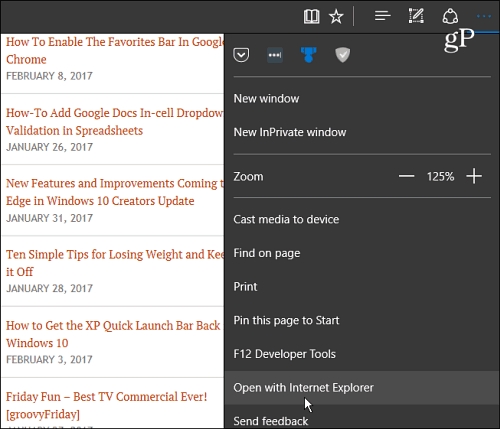
Si vous ne rencontrez pas d'anciens sites qui ne s'affichent pas correctement, vous pouvez désactiver IE 11. Cependant, même si vous n’êtes pas fan de Internet Explorer, il est conseillé d'avoir un deuxième navigateur installé sur votre système pour les rares cas où vous en avez besoin.
Désactiver IE dans Windows 10
Utilisez le combo clavier Touche Windows + X pour faire apparaître le soi-disant menu utilisateur avancé et sélectionnez Panneau de configuration pour ouvrir le panneau classique auquel vous êtes habitué depuis les versions précédentes de Windows.
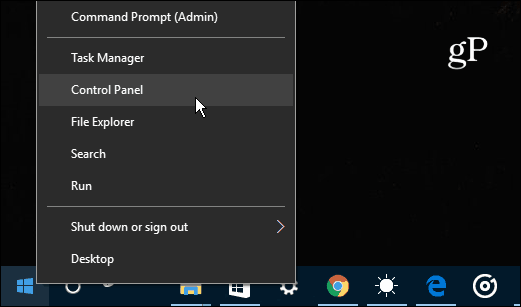
Ensuite, sélectionnez Programmes et fonctionnalités, puis cliquez ou appuyez sur Activer ou désactiver des fonctionnalités Windows.
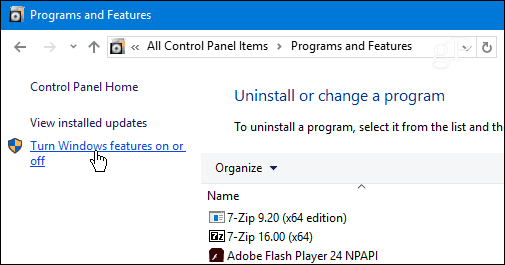
Cela ouvrira la fenêtre des fonctionnalités Windows suivante.
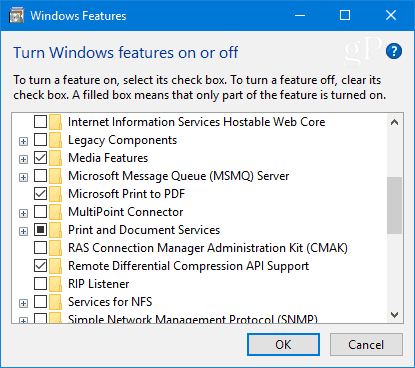
Astuce bonus: Pour accéder à l'écran ci-dessus plus rapidement, appuyez simplement sur la touche Windows et type:fonctionnalités Windows et appuyez sur Entrée ou sélectionnez le résultat supérieur.
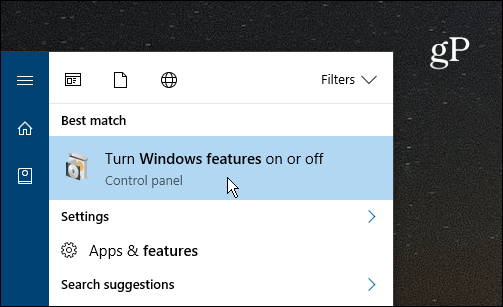
Quelle que soit la manière dont vous y arrivez, recherchez l'option Internet Explorer 11 dans la liste, décochez-la, puis cliquez sur OK puis sur Oui pour confirmer. Cliquez à nouveau sur OK.
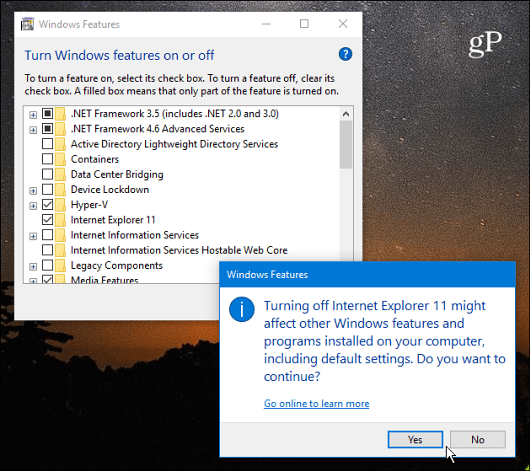
Attendez qu'IE 11 soit désactivé - cela ne devrait prendre que quelques secondes. Ensuite, vous devrez redémarrer votre PC pour terminer le processus.
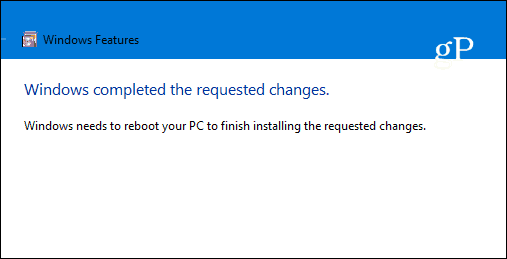
À votre retour du redémarrage, vous n’avez plus accès à Internet Explorer 11. Vous ne le trouverez pas dans le menu Démarrer et si vous appuyez sur la touche Windows et tapez Internet Explorer, il sera par défaut Microsoft Edge au lieu.
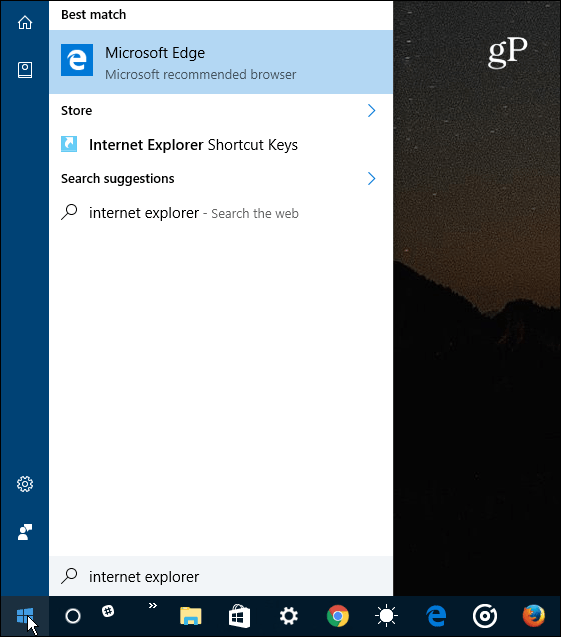
Gardez à l'esprit que cela ne supprime ni ne désinstalle techniquement IE de Windows 10. Il ne supprime pas les fichiers IE 11 et vous pouvez les restaurer à nouveau si vous en avez besoin. Revenez simplement dans les fonctionnalités de Windows et vérifiez à nouveau l'option IE 11.
En ce qui concerne l'activation ou la désactivation des fonctionnalités Windows, vous pouvez rencontrer une situation dans laquelle vous devez exécuter un ancien programme qui nécessite une version antérieure de .NET Framework. Pour en savoir plus, consultez notre article sur comment activer .NET Framework 2.0 -3.5 dans Windows 10.
Si vous avez des questions ou d'autres conseils sur Windows 10 ou Edge, laissez un commentaire ci-dessous ou rejoignez la discussion dans notre Forum Windows 10.


